Cara Memperbaiki Flashdisk Kosong – Salah satu masalah yang sering terjadi pada flashdisk yakni error pada bagian keterangan kapasitasnya. Terkadang flashdisk tersebut kosong tapi di keterangannya justru kapasitas penuh padahal tidak ada file sama sekali.
Hal tersebut membuat anda tidak bisa lagi menyimpan file ke dalam flashdisk tersebut, sehingga Anda harus memperbaikinya.
Penyebab Flashdisk Kosong tapi Kapasitas Penuh & Tidak Ada File
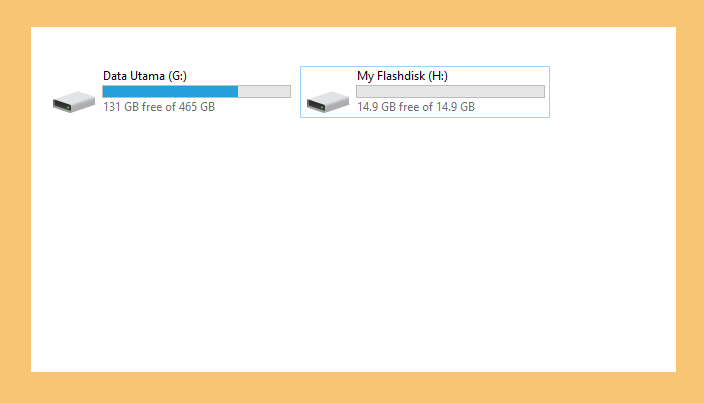
Salah satu penyebab paling umum mengapa flashdisk kosong tapi kapasitas penuh dan tidak ada file adalah virus yang menyembunyikan semua yang ada di dalamnya dan membuat logical file system menjadi error. Hal tersebut membuat kapasitas flashdisk tidak sesuai dengan aslinya. Virus shortcut biasanya menjadi biang kerok hal itu terjadi.
Untuk mengatasi masalah error di kapasitas penyimpanan flashdisk ternyata tidak sulit. Anda bisa melakukan cara-cara ini untuk membuat flashdisk Anda kembali normal. Berikut beberapa cara untuk memperbaiki flashdisk yang kosong tapi kapasitas penuh.
1. Tampilkan hidden files
Sebelum menggunakan trik atau cara lain untuk memperbaiki flashdisk kosong tapi kapasitas penuh dan tidak ada file yakni dengan menampilkan hidden files alias file yang tersembunyi.
Terkadang masalah flashdisk tapi sebenarnya tidak ada file didalamnya yakni karena masalah sepele yaitu adanya atribut hidden yang tidak terlihat di explorer. Berikut cara menampilkan hidden file di flashdisk:
- Pertama-tama buka file explorer
- Kemudian klik pada menu View > Options > Change folder and search options
- Lalu klik pada tab View
- Selanjutnya lihat pada bagian Advanced Settings > centang atau ceklis pada bagian Show hidden files, folders, and drives
- Klik OK
Setelah file hidden pada flashdisk Anda muncul, maka Anda bisa melihat file-file yang sebelumnya tersembunyi. Selanjutnya Anda bisa cek apakah kapasitasnya sudah sesuai dengan kapasitas full flashdisk Anda.
Jika tidak sesuai atau tidak ada file yang muncul maka Anda bisa melakukan langkah selanjutnya.
2. Menjalankan check disk lewat CMD
Penyebab lain yang membuat flashdisk kosong tapi kapasitas penuh yakni error pada logical system sehingga Windows tidak bisa mendeteksi kapasitas asli dari flashdisk tersebut. Untuk memperbaikinya, Anda bisa menggunakan tools check disk (chkdsk) yang terdapat pada Windows.
Tools tersebut hanya bisa dijalankan melalui command line yang terdapat di CMD. Berikut cara menggunakannya:
- Buka CMD dengan menggunakan akses administrator
- Kemudian lihat di bagian direktori/ drive letter flashdisk, contohnya flashdisk ada di F
- Selanjutnya ketik perintah CHKDSK F: /f /r /x
- Lalu tekan enter
- Nantinya Anda akan melihat proses scan yang dilakukan dan error yang terdapat pada flashdisk
- Error tersebut bakal diperbaiki secara otomatis
- Anda perlu menunggu hingga proses selesai
Keterangan:
- F: merupakan lokasi flashdisk
- /f adalah perintah untuk melakukan perbaikan saat terjadi error
- /r adalah perintah untuk mendeteksi bad sector pada disk kemudian melakukan recovery
- /x adalah perintah untuk melakukan dismount pada disk yang ingin Anda perbaiki
Anda tidak boleh lupa untuk menyesuaikan lokasi flashdisk sesuai dengan yang ada pada PC atau laptop yang Anda gunakan. Jika cara ini berhasil maka kapasitas flashdisk yang sesungguhnya akan terlihat lagi.
3. Melakukan scan pada flashdisk dengan menggunakan antivirus
Untuk memastikan jika flashdisk Anda bersih dari virus, maka Anda bisa melakukan scan dengan menggunakan antivirus seperti Avast, Bitdefender, atau Kaspersky. Kemudian Anda bisa melihat apakah ada virus yang terdeteksi dan Anda bisa melakukan remove pada virus tersebut dengan menggunakan antivirus.
4. Menampilkan file yang disembunyikan oleh virus
Virus ternyata memiliki kemampuan untuk menyembunyikan file yang ada di dalam flashdisk. Walaupun Anda sudah melakukan pengaturan seperti langkah pada nomor 1 tadi, namun ternyata file tak juga kelihatan.
Untuk memunculkan file yang disembunyikan oleh virus, Anda bisa menggunakan Command Prompt dengan cara mengikuti langkah-langkah di bawah ini:
- Buka Command Prompt dengan izin akses administrator
- Ketik direktori / drive letter flashdisk, sebagai contoh jika flashdisk Anda ada di F maka Anda bisa mengetik F: Jika dilakukan dengan benar maka Anda akan melihat direktori pada CMD berubah menjadi F:\>
- Kemudian Anda harus mengetik perintah berikut ini: attrib -s -h -r /s /d *.*
- Lalu tekan enter
- Tunggu beberapa saat hingga proses scan selesai
- Kemudian Anda bisa melihat atau mengecek lagi flashdisk lewat file explorer di Windows
Jika semua langkah-langkah di atas sudah Anda lakukan maka semua file yang ada di flashdisk Anda akan terlihat kembali. Selanjutnya Anda hanya perlu mengecek ulang apakah ukuran total file yang ada sudah sesuai dengan keterangan kapasitas pada flashdisk.
Anda juga bisa menghapus file-file yang mencurigakan dan kemungkinan adalah virus. Biasanya virus memiliki nama-nama yang aneh dan menggunakan ekstensi seperti exe, vbs, dan ink.
5. Gunakan aplikasi bernama disk partition untuk format ulang flashdisk
Langkah terakhir yang bisa Anda lakukan jika semua cara telah dilakukan namun belum juga berhasil yakni dengan melakukan format ulang flashdisk dengan menggunakan bantuan aplikasi partition manager.
Salah satu aplikasi yang direkomendasikan yakni AOMEI Partition Assistant yang bisa Anda gunakan untuk melakukan pengecekan error pada flashdisk. Untuk menggunakan aplikasi tersebut terlebih dahulu Anda harus mendownloadnya.
Jika sudah diinstall, Anda bisa membuka aplikasinya dan di sana nantinya akan terlihat disk yang ada di komputer Anda termasuk flashdisk. Klik kanan pada flashdisk > pilih format partition > kemudian pilih File System FAT32 > OK
Setelah flashdisk Anda diformat, maka flashdisk akan kembali normal seperti sedia kala. Namun dengan melakukan cara seperti di atas, maka Anda akan kehilangan semua file yang Anda simpan dalam flashdisk.

Seperti yang sudah dijelaskan di atas, salah satu penyebab utama yang membuat flashdisk kosong tapi kapasitas penuh dan tidak ada file yakni karena virus. Untuk itu, Anda harus menjaga flashdisk Anda agar tidak terkena virus. Ada beberapa tips mudah yang bisa Anda lakukan untuk membuat flashdisk Anda tidak mudah terkena virus
Ada dua cara yang bisa Anda gunakan yakni dengan menggunakan software atau tanpa software.
Tanpa software
- Pertama-tama Anda bisa menghubungkan flashdisk Anda ke komputer kemudian buat folder (Ctrl+shft+n) dengan nama Autorun.inf
- Lalu Anda bisa membuka notepad dan memberi nama dengan ǼƛΩ℈Ж
Dua langkah yang Anda lakukan di atas diklaim bisa membuat flashdisk menjadi kebal terhadap virus. Jika Anda ingin menambahkan proteksi, maka Anda bisa melakukan cara kedua.
Dengan menggunakan software
Untuk melakukan cara kedua ini, Anda membutuhkan antivirus Smadav. Anda bisa mendownloadnya di situs resmi Smadav atau meminjamnya dari laptop yang punya software tersebut lalu lakukan cara di bawah ini:
- Format flashdisk Anda di komputer yang bebas virus
- Buka Smadav > Tools > Smad-Lock
- Akan muncul tab yang berisikan daftar drive di komputer Anda
- Klik drive flashdisk Anda
- Klik tombol lock yang terletak di bagian bawah

